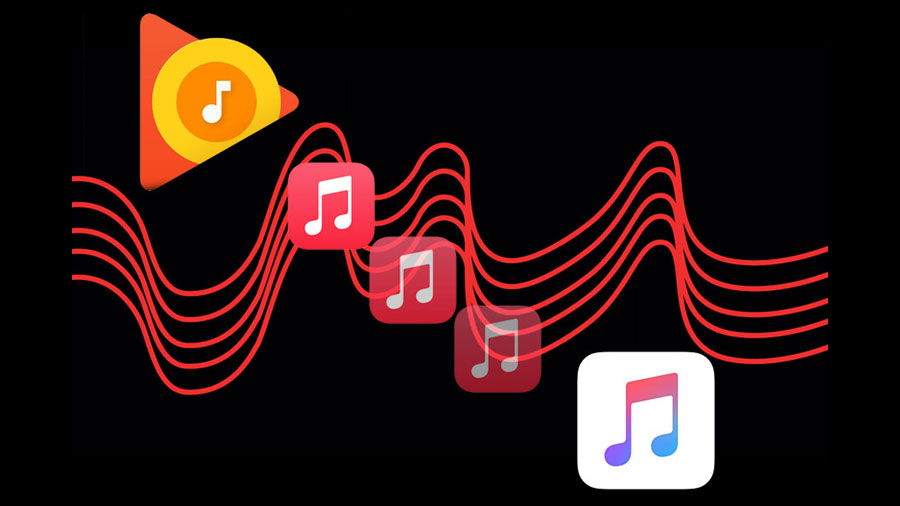در حالی که من عاشق آیفون هستم، اما متنفرم که اپل برای جلوگیری از انتقال رایگان و آسان داده ها از طریق سیستم عامل ها از دیواری دور خود استفاده می کند. منظورم این است که برخلاف Android، هیچ راهی برای اشتراک گذاری موسیقی در دستگاه ها وجود ندارد. در Android، می توانید از بلوتوث داخلی تلفن یا هر سرویس اشتراک فایل شخص ثالث خود استفاده کنید تا موسیقی را به راحتی به اشتراک بگذارید. با این حال، این روش ها در iPhone کار نمی کنند. و انتقال دستی موسیقی کار سختی است. بنابراین، در این مقاله، من قصد دارم راهی آسان به شما نشان دهم که می توانید برای انتقال موسیقی از اندروید به آیفون استفاده کنید.
آموزش تصویری نحوه انتقال اطلاعات از اندروید به آیفون
انتقال موسیقی از اندروید به آیفون
انتقال دستی موسیقی از اندروید به آیفون و بالعکس سخت است. ابتدا باید iTunes را در دستگاه ویندوز بارگیری کرده و موسیقی را از دستگاه Android خود با iTunes همگام سازی کنید. سپس شما باید آیفون خود را متصل کرده و موسیقی را از iTunes به آیفون خود همگام سازی کنید.
اگر از Apple Mac استفاده می کنید، روند کار پیچیده تر می شود. اول، باید یک برنامه شخص ثالث را بارگیری کنید که به Mac شما اجازه می دهد پرونده ها را در دستگاه Android خود بخواند. سپس باید موسیقی را از دستگاه اندروید خود به Mac منتقل کنید و فقط در این صورت می توانید موسیقی را با آیفون خود همگام سازی کنید.
و تجربه من، می توانم به شما بگویم که همگام سازی موسیقی با آیفون با استفاده از iTunes در ویندوز حذف شده است. به همین ترتیب، استفاده از برنامه های شخص ثالث برای خواندن فایل های Android در Mac دارای مشکلات خاص خود است. نکته اصلی این است که موانع زیادی وجود دارد که فقط مصمم ترین کاربران این مراحل را امتحان می کنند. خوشبختانه، اگر از Wondershare MobileTrans استفاده می کنید، مجبور نیستید این مراحل را طی کنید.
Wondershare MobileTrans چیست؟
Wondershare MobileTrans برنامه ای است که به شما امکان می دهد به راحتی در عرض چند دقیقه موسیقی را از دستگاه اندروید خود به آیفون منتقل کنید. بارگیری این برنامه از وب سایت رایگان است (از لینک بالا استفاده کنید) و هم در ویندوز و هم در macOS در دسترس است. به غیر از مدیریت موسیقی، می توانید از این برنامه برای پشتیبان گیری و انتقال چت از سرویس های پیام رسانی از جمله WhatsApp ، Line ، Kik ، WeChat و موارد دیگر استفاده کنید. وب سایت آن ها میزبان راهنماهای رسمی برای همه ویژگی های برنامه است.
به این معنی که حتی اگر از Android به iPhone یا iPhone به Android بروید، می توانید گپ و موسیقی قدیمی خود را با خود ببرید. با تمام آنچه گفته شد، بگذارید ببینیم که چگونه می توانید با استفاده از MobileTrans به راحتی موسیقی دستگاه Android خود را در چند دقیقه با iPhone خود همگام سازی کنید.
انتقال موسیقی از اندروید به آیفون با استفاده از Wondershare MobileTrans
ابتدا از لینک برای بارگیری و نصب برنامه استفاده کنید. پس از نصب، برنامه را راه اندازی کنید. من از Mac خود برای نمایش استفاده می کنم، اما مراحل در Windows یکسان است، بنابراین می توانید بدون توجه به سیستم عامل دسکتاپ خود این کار را دنبال کنید.

تلفن های هوشمند Android و iOS خود را بهم متصل کرده و بر روی دکمه “انتقال” در زیر فهرست انتقال تلفن کلیک کنید.
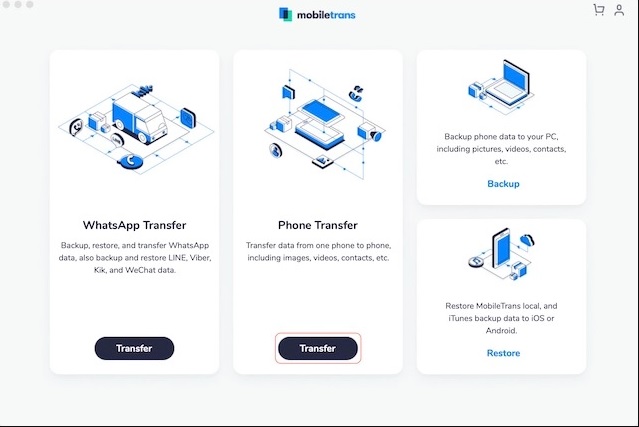
اکنون، Android را به عنوان منبع و iPhone را به عنوان مقصد تنظیم کنید. سمت چپ منبع و سمت راست مقصد است. اگر به دلایلی، آیفون شما در سمت چپ نشان داده می شود، بر روی دکمه ” Flip ” کلیک کنید.

اکنون، “Music” را به عنوان منبع داده انتخاب کنید و سپس بر روی دکمه “Start” کلیک کنید تا انتقال موسیقی آغاز شود.
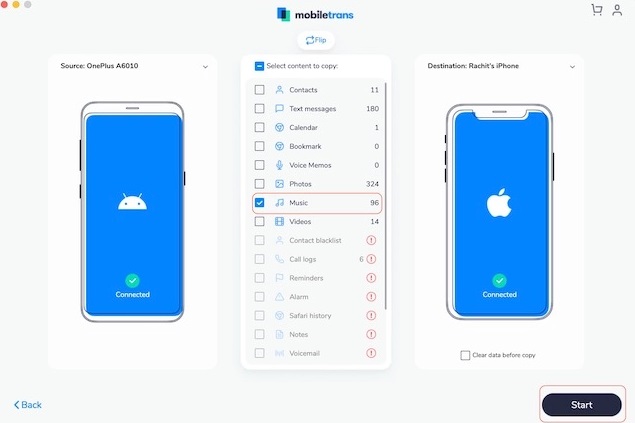
بسته به اندازه کتابخانه موسیقی شما ممکن است چند دقیقه طول بکشد، بنابراین صبور باشید.
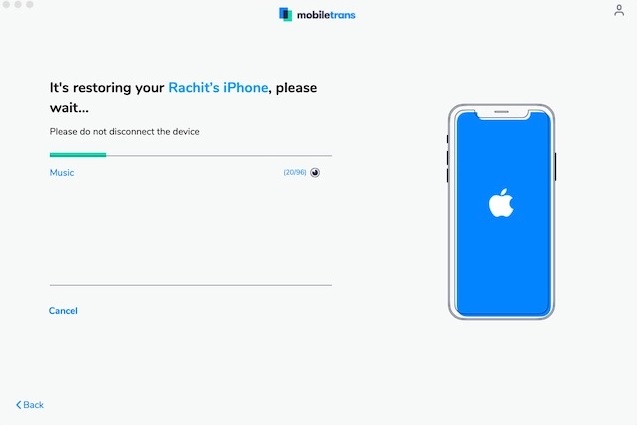
همانطور که در عکس های صفحه بالا مشاهده می کنید، به غیر از موسیقی، می توانید داده های دیگری مانند فیلم، عکس، تقویم، چت و موارد دیگر را نیز انتقال دهید.
نحوه انتقال اطلاعات از آیفون به اندروید با ساده ترین روش ها!
انتقال آسان موسیقی از اندروید به آیفون
بنابراین، اینگونه است که می توانید با استفاده از Wondershare MobileTrans در عرض چند دقیقه موسیقی را از اندروید به آیفون یا آیفون به اندروید منتقل کنید. کل مراحل فقط به چند کلیک نیاز دارد. من چندین برنامه شخص ثالث را امتحان کرده ام و هرگز چنین تجربه یکپارچه ای نداشته ام. اگر از Android به iOS یا برعکس منتقل می شوید، برنامه Wondershare MobileTrans را بررسی کنید تا بدون از دست دادن داده ها، انتقال را انجام دهد.
منبع: beebom.com
فروشگاه تک یک
فروشگاه آنلاین تجهیزات و لوازم جانبی کامپیوتر